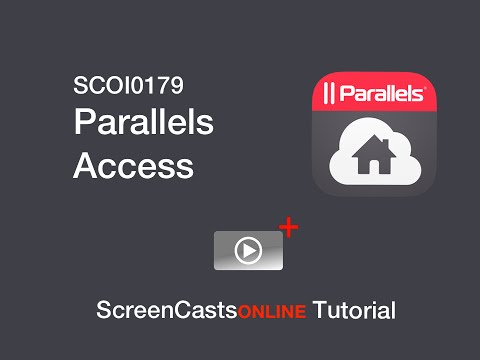
Zawartość
- Jak działa Parallels Access?
- Film demonstracyjny Parallels Access
- Jak skonfigurować program Parallels Access
- Uruchamianie oprogramowania na zdalnym komputerze z systemem Windows
- Po co uruchamiać aplikacje Windows na iPadzie
Dzięki ogromnej kolekcji aplikacji z Apple App Store iPad może zrobić większość tego, co przeciętni użytkownicy komputerów chcą robić. Ale czasami istnieje specjalny program na PC z systemem Windows, który nie robi czegoś na iPadzie.
Nowo zaktualizowany program Parallels Access pozwala użytkownikom uruchamiać wyspecjalizowane oprogramowanie dla systemu Windows na urządzeniach iPad, iPad mini lub iPhone. Program pozostaje na komputerze z systemem Windows, na którym działa klient Parallels Access. Użytkownik kontroluje komputer, aby uruchomić specjalną aplikację, gdy jest z dala od komputera.

Parallels Access pozwala użytkownikom iPada kontrolować ich aplikacje pulpitu Windows.
Spójrz na nasze inne zastosowania Parallels Access, w tym…
- Uruchamianie aplikacji Mac na Androida
- Uruchamianie aplikacji Widows na Androida
- Uruchamianie aplikacji Mac na iPadzie
Jak działa Parallels Access?
Aby rozpocząć, zarejestruj konto w Parallels. Jest to firma produkująca Parallels Desktop, oprogramowanie, na którym działa system Windows lub inne systemy operacyjne na komputerze Mac. Parallels Access kosztuje 19,99 USD / rok z miesięczną bezpłatną wersją próbną.
Subskrybent instaluje aplikację kliencką Windows na maksymalnie pięciu komputerach. Działa również na komputerze Mac. Możesz także zainstalować aplikację na iOS lub Android na nieograniczonej liczbie tabletów lub smartfonów. Usługa działa również z Parallels Desktop, dzięki czemu użytkownicy mogą uruchamiać programy zainstalowane w wirtualnej wersji OSX lub Windows działającej w Parallels Desktop, która ładuje się na Maca.

Parallels Access prezentuje oprogramowanie zainstalowane na komputerze, podobnie jak aplikacje na iPada, z ikonami w tej samej siatce w stylu iOS.
Film demonstracyjny Parallels Access
Oto wideo demonstracyjne firmy, które pokazuje program Parallels Access na iPadzie sterującym programami Mac. Działa tak samo w systemie Windows.
Jak skonfigurować program Parallels Access

Pobierz oprogramowanie klienta na komputer z systemem Windows i uruchom je.
Uzyskaj oprogramowanie klienckie Windows od firmy Parallels po zarejestrowaniu się na koncie. Zainstaluj go, zaloguj się do programu i ustaw go tak, aby zawsze działał. Zrób to z poziomu klienta Parallels Access działającego w systemie Windows, klikając zakładkę Zaawansowane (patrz poniżej).

Zalecamy wybranieZaloguj się automatycznie… iUruchom Parallels Access po zalogowaniu się do systemu Windows.
Pobierz bezpłatną aplikację Parallels Access z iPada App Store. Zaloguj się, a aplikacja wyświetli komputery skonfigurowane w poprzednim kroku.

Główne okno pokazuje wszystkie komputery z uruchomionym oprogramowaniem klienckim Parallels Access.
Uruchamianie oprogramowania na zdalnym komputerze z systemem Windows
Stuknij w komputer z uruchomioną aplikacją, którą chcesz sterować na iPadzie, a połączy się, o ile komputer uruchomi oprogramowanie klienckie i jest podłączony do Internetu. Pojawi się siatka ikon. Wygląda to bardzo podobnie do ekranu głównego iPada. Stuknij ikonę programu, aby ją uruchomić.

Parallels Access pokazuje siatkę ikon oprogramowania, które wyglądają jak ekran główny iPada.
Aplikacja pozwala użytkownikom dodawać lub usuwać ikony programów na ekranie głównym aplikacji. Stuknij w Edytować w prawym górnym rogu.

Edytuj programy, które pojawiają się na ekranie głównym, dotykając Edytuj w prawym górnym rogu.
Przejrzyj listę i dotknij ikony suwaka, aby zmienić programy wyświetlane na głównym ekranie Parallels Access. Ikona programu pojawi się, jeśli suwak wygląda na czerwony. Dotknij, aby włączyć lub wyłączyć programy, a następnie dotknij Gotowe w prawym górnym rogu okna dialogowego. The Dodaj przycisk tylko dodaje programy Edytować pozwala użytkownikom dodawać i usuwać.

Stuknij w Pliki przycisk w lewym górnym rogu, aby zobaczyć pliki na zdalnym komputerze z systemem Windows.
Parallels Access umożliwia również użytkownikom dostęp do plików na komputerze z systemem Windows. Stuknij w przycisk Pliki w lewym górnym rogu ekranu głównego Parallels Access. Prosty eksplorator plików pokazuje foldery i dyski wymienione po prawej stronie, a pliki i foldery w każdym folderze lub napędzie wyświetlane po prawej stronie, podobnie jak Finder na komputerze Mac lub Eksplorator w systemie Windows.
Aby manipulować plikami na komputerze z systemem Windows, dotknij Edytować przycisk w prawym górnym rogu. Po lewej stronie pojawi się menu. Stuknij plik, aby go wybrać, a następnie użyj menu, aby…
- Kopiuj
- Ruszaj się
- Przemianować
- Kasować
- Otwierać z
- Utwórz folder
Użytkownicy Parallels Access mogą przenosić pliki, a nawet je edytować, używając Otwierać z dowództwo.
Po co uruchamiać aplikacje Windows na iPadzie
Oto niektóre z najlepszych scenariuszy użycia dla Parallels Access.
- Uruchom oprogramowanie, które nie ma alternatywy dla iPada
- Zdalnie steruj aplikacją
- Zdalne przenoszenie plików po komputerze
- Zdalnie aktualizuj system
- Uruchom pełne wersje aplikacji, które zawierają tylko przestarzałe wersje mobilne w App Store
Jeśli 20 USD / rok wydaje się zbyt duży dla tej aplikacji, weź pod uwagę darmowy Teamviewer, dla którego użytkownicy spoza firmy mogą zainstalować i uruchomić za darmo. LogMeIn pobiera teraz więcej opłat niż Parallels Access. Żadne z tych rozwiązań nie prezentuje programów zainstalowanych na komputerze w ładnym układzie, który naśladuje interfejs użytkownika iPada. Ta prostota i elegancja sprawia, że programy są niedrogie i mają dobrą wartość. Gdyby tylko stworzyli wersję oprogramowania klienckiego na ChromeOS.


